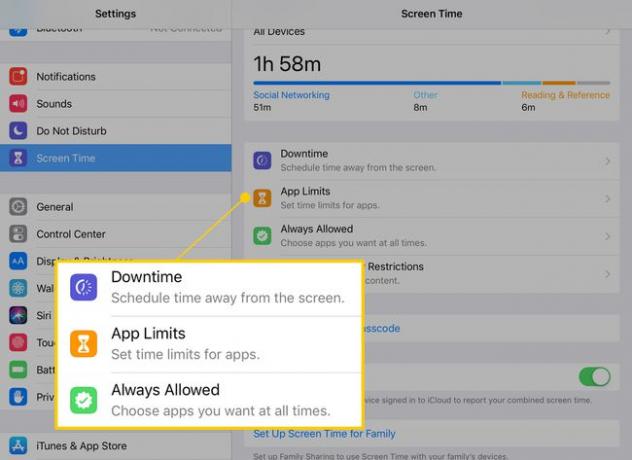Cum să vă protejați iPad-ul cu control parental
Ce să știi
- Mergi la Setări > Timpul ecranului > Utilizați codul de acces pentru timpul de ecranși introduceți patru cifre codul de acces.
- Apoi, atingeți Restricții de conținut și confidențialitate > intra codul de acces > întoarce pe Restricții de conținut și confidențialitate. Stabiliți restricțiile.
- Parola de control parental nu este aceeași cu codul folosit pentru a debloca iPad-ul.
Acest articol explică cum să personalizați Control parental pe iPad (iOS 12 și versiuni ulterioare) pentru a dezactiva funcții precum FaceTime, iMessage și achiziții în aplicație. Puteți, de asemenea, să setați limite de timp pe site-urile web pe care un copil le poate vizita și să restricționați descărcările din App Store la aplicații adecvate vârstei.
Cum să activați restricțiile iPad
Controlul parental vă permite să reglați ceea ce este disponibil pe iPad. În primul rând, trebuie să setați o parolă pentru controlul parental și să activați Restricțiile de conținut și de confidențialitate.
-
Deschide Setări aplicația.

-
Atingeți Timpul ecranului.
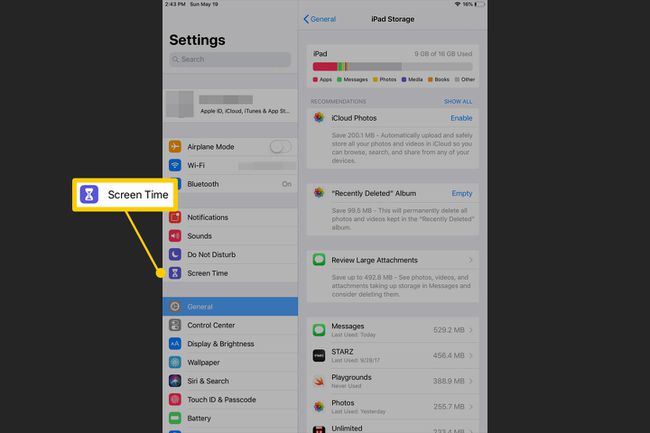
-
Pentru a seta o parolă, atingeți Utilizați codul de acces pentru timpul de ecran și introduceți un cod din patru cifre când vi se solicită.
Pentru a modifica sau dezactiva controlul parental, reveniți la acest ecran, atingeți Schimbați codul de acces pentru timpul de utilizareși urmați instrucțiunile de pe ecran.

-
Pentru a seta restricții, atingeți Restricții de conținut și confidențialitate.

-
Introduceți parola, apoi întoarceți pe cel Restricții de conținut și confidențialitate.

Când controalele parentale iPad sunt activate, puteți seta diferite restricții și puteți controla aplicațiile implicite livrate cu iPad.
Setări de control parental iPad
După ce creați o parolă, adaptați restricțiile la vârsta copilului și la ce zone ale iPad-ului doriți să acceseze. Aceasta include selectarea tipului de filme (G, PG sau PG-13) și a muzicii disponibile copilului și limitarea dispozitivului la anumite site-uri web.
Fiecare dintre aceste setări stabilește dacă accesul este blocat sau nu în spatele codului de acces. Activați o setare pentru securitate maximă.
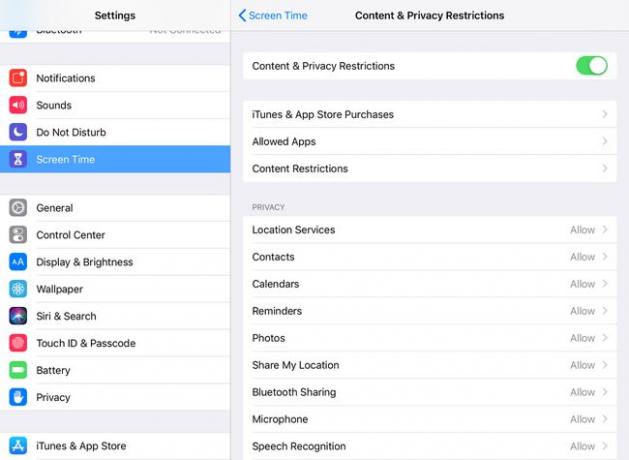
Iată câteva dintre setări și ce fac acestea:
- Achiziții din iTunes și App Store împiedică persoanele fără codul de acces să instaleze sau să șteargă aplicații sau efectuarea de achiziții în aplicație.
- Aplicații permise permite sau blochează accesul la programe. Aplicațiile restricționate nu apar pe ecranul de pornire.
- Restricții de conținut stabilește limite pentru tipurile de media pe care ceilalți le pot reda pe iPad. De exemplu, blocați filme cu rating R și emisiuni TV cu rating TV-MA, podcasturi cu evaluare explicită și conținut web. De asemenea, este posibil să blocați cărți, muzică și filme.
Elementele din Confidențialitate secțiunea modifica modul în care se comportă iPad-ul și ce caracteristici sunt permise. De exemplu, în secțiunea Fotografii, restricționați accesul la Fotografii sau dezactivați posibilitatea de a partaja fotografii pe platformele de rețele sociale, cum ar fi Facebook sau Twitter.
Elementele din Permite modificări secțiunea a stabilit limite pentru secțiunile setărilor iPad, de exemplu, setarea unei parole, controlul volumului și modificările contului Apple ID conectat la dispozitiv.
Alte setări de timp de ecran
Principalul Timpul ecranului meniul mai are câteva opțiuni de restricție:
- Timp de nefuncţionare blochează dispozitivul între anumite ore ale zilei pe care le-ați setat.
- Limitele aplicației setează cronometre pentru cât timp tu și familia ta poți folosi anumite aplicații în fiecare zi.
- Mereu permis ocolește aceste două setări pentru anumite programe pe care doriți să le accesați în timpul pauzei, de exemplu, Mesaje.